6 conseils sur la façon d'utiliser la version de bureau de WhatsApp plus efficacement
Pourboires De La Technologie / / December 19, 2019
1. Modifier les paramètres de notification

Par défaut, WhatsApp envoie des alertes audio-visuel chaque fois que vous recevez un message. Si vous ne voulez pas l'application pour vous distraire en permanence, mettre en place une notification à vos besoins.
Tout d'abord, accédez aux paramètres en cliquant sur le bouton avec trois points. Il sélectionnez l'onglet « Notifications ».
La première chose à éteindre - ça sonne. Si vous ne voulez pas le contenu des messages affichés sur l'écran, retirez la coche de la « Afficher les vignettes ». Pour vous débarrasser complètement de l'alerte, désactivez les « avertissements sur le bureau. »
Vous pouvez également désactiver la notification par l'heure, le jour ou la semaine en sélectionnant l'option appropriée dans le menu déroulant.
2. Utiliser l'équipe Emoji
Envoyer emoji grâce à la version de bureau de WhatsApp il est très pratique. Il suffit d'ouvrir la conversation désirée, faites défiler pour sélectionner le bouton Smiley combinaison Maj + touche Tab et appuyez sur Entrée. Emoji boîte de sélection ouverte, ce qui est également disponible SIFCO et autocollants.
rechercher manuellement le sourire désiré n'est pas nécessaire. Il est possible d'entrer dans la ligne de message du côlon, et après lui - l'émotion juste. Par exemple, si vous tapez la commande : rire huit écrans à la fois les caractères appropriés. Sélectionnez le souhaitez, vous pouvez utiliser la souris ou les touches fléchées de votre clavier.
3. Utilisez la touche Tab pour naviguer rapidement
Appuyez sur Tab après le lancement de l'application pour activer immédiatement la barre de recherche dans le chat. Une autre pression attribuons la liste des conversations en cours. Les deux suivants - pour sélectionner Emoji et entrez une chaîne de message.
Particulièrement utiles sont les première et deuxième modes de réalisation. Vous pouvez passer à tout moment à l'autre correspondance, appuyez sur Tab, entrez le nom en le sélectionnant avec la même clé, puis appuyez sur Entrée.
Tab peut être utilisé dans une section. Par exemple, ouvrez la fenêtre de sélection des sourires, il suffit de cliquer sur le bouton pour aller à la GIFCA, puis - à la autocollants.
4. Convertir le texte smileys dans Emoji
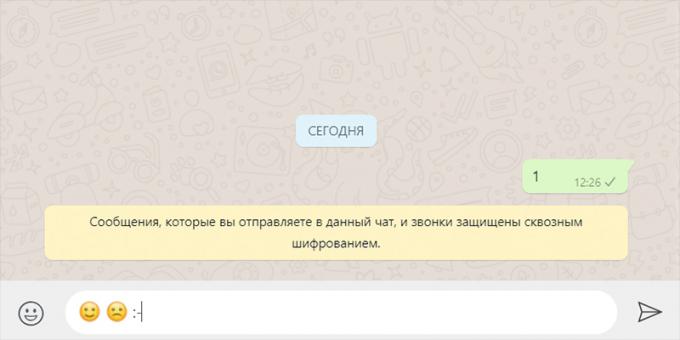
Bureau WhatsApp peut convertir automatiquement les anciens émoticônes de texte dans l'utilisateur habituelle moderne Emoji. Il prend en charge toutes les options populaires - par exemple, :-), :-(, :-p et<3.
5. formater le texte

L'application peut utiliser les modificateurs spéciaux pour rendre le texte en gras ou, par exemple, barrés. Pour ce faire, vous devez mettre un certain symbole au début et à la fin d'un mot ou une phrase. Voici quelques-unes des options les plus utiles:
- * Texte * - gras;
- _tekst_ - italic;
- ~ ~ Texte - biffé;
- « ` Texte '' - chasse fixe.
6. Utilisez les raccourcis clavier
Une grande partie dans la version de bureau du messager peut être fait avec des raccourcis clavier. Voici quelques-unes:
- Ctrl / Commande + N - pour commencer une nouvelle discussion;
- Ctrl / Commande + Maj + N - Créer un nouveau groupe;
- Ctrl / Commande + E - archive une discussion;
- Ctrl / Commande + Maj + M - mute en discussion;
- Ctrl / Commande + Maj + U - messages de chat marquer comme lu ou non lu;
- Ctrl / Commande + Backspace / Supprimer - supprimer le chat;
- Ctrl / Commande + P - pour ouvrir votre profil.
Télécharger WhatsApp →
voir aussi🖥🧐
- Comment formater des messages texte dans WhatsApp
- Comment puis-je supprimer des messages dans WhatsApp, lorsque cette option est plus disponible
- Comme pompe WhatsApp: 4 outil pratique


